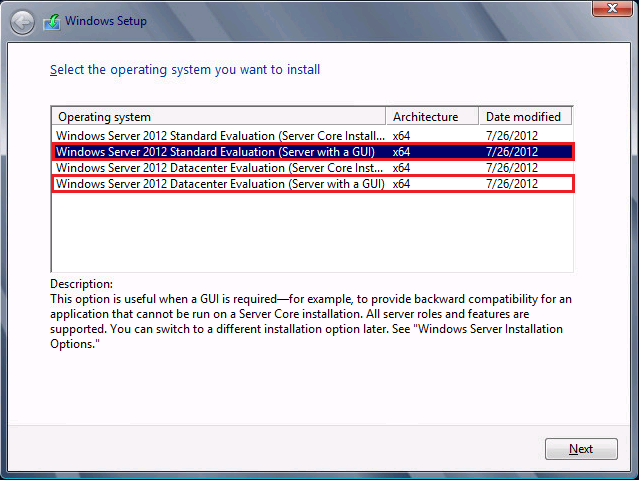"WP-Print" 是個很實用的 WordPress 外掛程式,它會針對文章的內容做一些調整,讓訪客可以進行 "友善列印",你可以點點看本文章左邊 "友善列印" 看看效果。
繼續閱讀
CentOS 5/6 安裝 GNOME 與 KDE 桌面環境
最近開始接觸 Linode 與 DigitalOcean 這兩家的 VPS,裡面提供的 Linux 系統都是採「最小安裝」,於是我就想試試看是否能安裝 GNOME 桌面,再以 xrdp 連接遠端桌面。
GroupInstall
yum 本身就提供 groupinstall 的方式來安裝套件組,先以下列指令查看有哪些套件組:
$ yum grouplist | more
CentOS 5.x 與 6.x 套件組的名稱不太一樣,例如桌面環境套件:
CentOS 5.x:
- GNOME: GNOME Desktop Environment
- KDE: KDE (K Desktop Environment)
CentOS 6.x:
- GNOME: Desktop
- KDE: KDE Desktop
以下的步驟是以 CentOS 6.x 來做安裝,如果你是用 CentOS 5.x,請自行替換這兩個套件組的名稱。
Windows Server 2012 評估版與延長使用期限
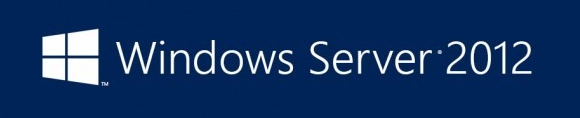
下載與安裝
至 微軟的評估中心 下載 Windows Server 2012 SP1 180 天軟體試用版 (Windows Server 2012 只有 x64 的版本)。安裝時,不論你是要安裝 Standard 還是 Datacenter 的版本,記得選有「(Server with a GUI)」的項目。
另外,Windows 會依照你所選取要試用的版本,自動幫你使用評估版的序號安裝。
Standard 版和 Datacenter 的功能相同,包括容錯移轉叢集等高可用性功能。唯一的差異在於虛擬機器 (VM) 的數目。Standard 版授權可讓您最多在兩個處理器上執行兩個 VM;Datacenter 版授權則允許您最多在兩個處理器上執行不限數目的 VM。
安裝 xrdp v0.6.0 (原始檔)
之前有介紹過 "Linux 上的遠端桌面程式: xrdp" 了,2012 年底,xrdp 已經改版到了 v0.6.0。xrdp 自 v0.5.0 之後,安裝與啟動的方式也有點不一樣。
安裝步驟
1. 系統要有程式編譯器:
yum install gcc pam-devel openssl-devel autoconf automake libtool
2. 到 http://xrdp.sf.net 下載 xrdp 的原始檔並安裝:
cd /usr/local/src wget http://downloads.sourceforge.net/project/xrdp/xrdp/0.6.0/xrdp-v0.6.0.tar.gz tar -xzvf xrdp-v0.6.0.tar.gz cd xrdp-v0.6.0 ./bootstrap ./configure make make install
3. 編輯 /etc/rc.d/rc.local,加入:
/etc/xrdp/xrdp.sh start
啟動 xrdp
啟動 xrdp 指令:
/etc/xrdp/xrdp.sh start
設定與登入
設定與登入的方式與之前的教學一樣,請自行參考。
錯誤處理
如果在執行 "./configure" 時出現下列兩個錯誤訊息之一:
- please install libx11-dev or libX11-devel
- please install libx11-dev and libxfixes-dev or libXfixes-devel
表示系統還沒有 X11 環境,就照著指示安裝看看:
yum install libX11-devel libXfixes-devel
成功安裝 xrdp 後,你再看看需不需要安裝完整的 GNOME 或 KDE 桌面。
參考網頁
CentOS 安裝 vsftpd FTP Server
為什麼這次要安裝 vsftpd,而不安裝 proftpd 呢? 其實只有一個原因,就是 vsftpd 直接支援 UTF8,並且會自動轉換為 Client 端 FTP 軟體的語系。
1. 安裝 vsftpd:
yum -y install vsftpd touch /etc/vsftpd/chroot_list chkconfig vsftpd on
2. 安裝完後讓防火牆可以通過 21 Port:
iptables -A INPUT -m state --state NEW -m tcp -p tcp --dport 21 -j ACCEPT service iptables save
3. 編輯 "/etc/vsftpd/vsftpd.conf",找到:
anonymous_enable=YES
將 YES 改成 NO。
如要限制用戶只能在自己的家目錄,則在檔案加入:
# 限制用戶只能在家目錄 (/etc/vsftpd/chroot_list 的用戶可不受限制) chroot_local_user=YES chroot_list_enable=YES chroot_list_file=/etc/vsftpd/chroot_list
如果沒有 /etc/vsftpd/chroot_list,你仍須建立這個空白檔案,否則 ftp 會連不上。
如要 ftp 的檔案列表可以看到跟 Server 上同樣的時間,請在檔案加入:
# 使用本地時區 use_localtime=YES
4. 啟動 vsftpd:
service vsftpd start